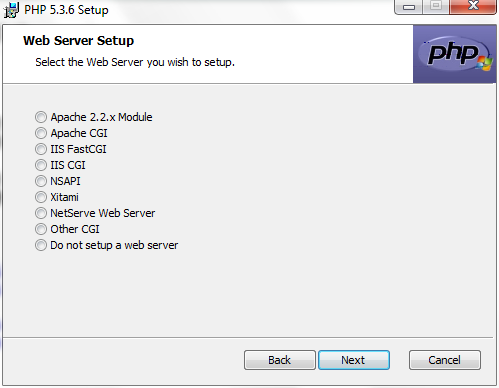- Rongsen.Com.Cn 版权所有 2008-2010 京ICP备08007000号 京公海网安备11010802026356号 朝阳网安编号:110105199号
- 北京黑客防线网安工作室-黑客防线网安服务器维护基地为您提供专业的
服务器维护
,企业网站维护
,网站维护
服务 - (建议采用1024×768分辨率,以达到最佳视觉效果) Powered by 黑客防线网安 ©2009-2010 www.rongsen.com.cn


作者:黑客防线网安PHP教程网 来源:黑客防线网安PHP教程网 浏览次数:0 |
环境:
Windows2003
IIS6.0
1、首先安装MySQL
MySQL的安装方法网上很多,这里不再赘述,总之装好即可。也可以搜索本网站中mysql安装教程
2、安装Microsoft Visual C++ 2008 可再发行组件包
一路确定安装完成即可
3、安装PHP5.3.14安装程序(Thread Safe版本[线程安全版])
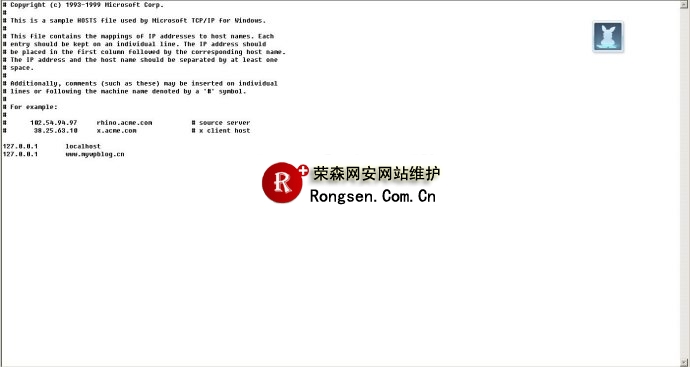
选择安装目录为d:\php\,Web服务为FastCgi,其他一路确定安装即可。

4、修改d:\php\php.ini文件,修改列表如下:
date.timezone = PRC #设置时区为中国时区
register_globals = On #开启GET数据调用
short_open_tag = On #php支持短标签
cgi.force_redirect = 0 #开启以CGI方式运行php
fastcgi.impersonate = 1;
cgi.rfc2616_headers = 1

配置PHP.ini文件
1.复制D:/PHP/PHP5/php.ini-development文件,并改名为PHP.ini
2.修改PHP.ini文件中,将选项前的";"号去掉
extension=php_gd2.dll
extension=php_mbstring.dll
extension=php_mysql.dll
extension=php_mysqli.dll
[Date]
; http://php.net/date.timezone
date.timezone = Asia/Shanghai
配置IIS的PHP属性
网站-属性-主目录-配置-添加
可执行文件:[C:/WINDOWS/system32/inetsrv/fcgiext.dll]
扩展名:[.php]
限制为:[GET,HEAD,POST]
5、安装IIS的FastCGI模块同样一路确定即可。
6、修改Host文件,以支持本地的DNS解析
修改C:\WINDOWS\system32\drivers\etc\hosts文件如下
将127.0.0.1本地解析为www.mywpblog.cn
7、配置IIS以支持PHP
打开IIS管理器,右键点击网站,选择属性,在tab选项中选择主目录,再选择配置按钮
在映射中增加扩展名为php的映射,fcgiext.dll位于c:\WINDOWS\system32\inetsrv\下,安装完FastCgi模块后,就会有这个文件
修改c:\WINDOWS\system32\inetsrv\fcgiext.ini文件以支持fastcgi模块
原理上应该是 Web请求->FastCgi->php-cgi.exe,而FastCgi对php为后缀的请求文件的处理,是依据fcgiext.ini配置而来的。
[Types]下的小写的php,是指Web请求的文件后缀,后面大写的PHP是对应的fcgiext.ini中的[PHP]块。
[PHP]下的ExePath是对FastCgi转发的请求进行处理回复的应用,对于PHP5.3.14来说是php-cgi.exe。
下面开始安装:
1. 安装php环境,不断下一步之后到配置Web Server Setup。
此处可按需选择,我们选择IIS FastCGI。
官方提供的安装包只是将安装过程稍微简化一点而已,没有十分特别的内容。我们完全可以下载Zip包自行解压配置。
开启FastCGI的配置只需要在php.ini里面加入下面的语句:
cgi.force_redirect = 0
cgi.fix_pathinfo= 1
fastcgi.impersonate = 1
upload_tmp_dir="C:\WINDOWS\Temp" 更改临时目录
session.save_path="C:\WINDOWS\Temp" 更改临时目录
error_log="C:\WINDOWS\temp\php-errors.log" 更改临时目录
2. 给php安装目录修改权限,添加IIS_WPG用户组,并添加用户权限为读取。
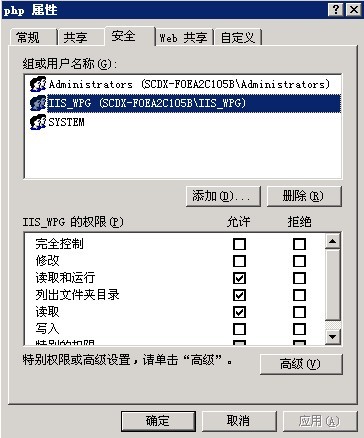
3. 再安装FastCGI,一路下一步即可。
4. 安装完成后到C:\Windows\system32\inetsrv目录找到fcgiext.ini文件,添加下列语句:
[Types]
php=PHP
[PHP]
ExePath=C:\php\php-cgi.exe 此为您的php程序安装目录
5. 打开IIS管理器,在网站属性中主目录选项卡中,选择“配置”选项,添加ISAPI扩展。添加拓展名为.php的ISAPI扩展,可执行文件为C:\WINDOWS\system32\inetsrv\fcgiext.dll。如图:
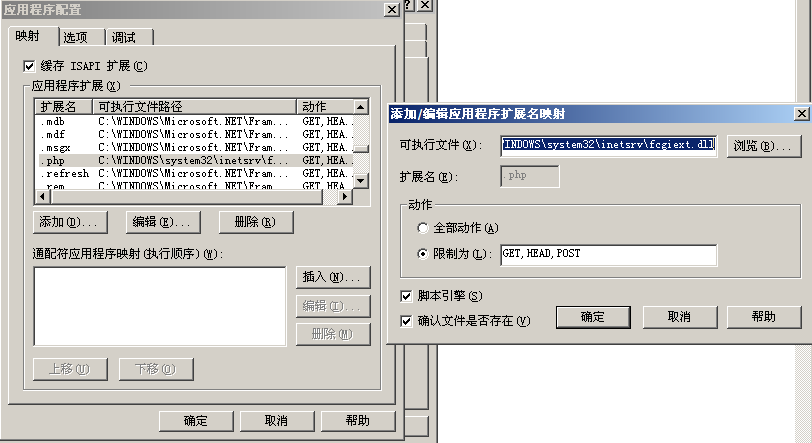
6. 在IIS管理器里面,点击web服务扩展,看FastCGI Handler是不是允许,使之允许。
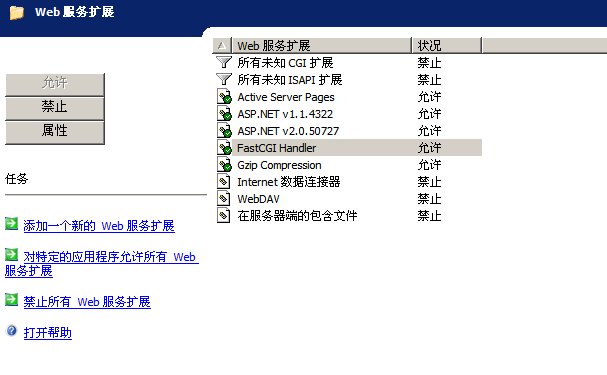
7. 重启IIS,新建一个index.php 文件代码如下:
<?php
phpinfo();
?>
再添加一个新网站,里面包含刚刚新建的php文档,浏览器打开之后看看是否有php的相关信息即可知道是否已经完成php+FastCGI的配置了。
新闻栏目
| 我要申请本站:N点 | 黑客防线官网 | |
| 专业服务器维护及网站维护手工安全搭建环境,网站安全加固服务。黑客防线网安服务器维护基地招商进行中!QQ:29769479 |